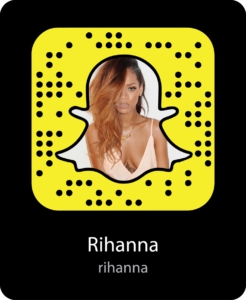Rambler Mail-eko erabiltzaile aktiboek zerbitzuaren funtzio guztiak guztiz erabil ditzakete, ordenagailuko arakatzailean, baina baita gailu mugikorretan ere. Helburu horietarako, enpresako dendako bezero egokia aplikazioa instala dezakezu edo sistemaren ezarpenetan koadroa konektatu dezakezu, posta zerbitzuaren web ofizialean zenbait manipulazio egin ondoren. Ondoren, Rambler Mail-en iPhone-n nola konfiguratu den azalduko dugu.
Posta zerbitzuaren aurrez konfigurazioa
Postako Rambler-en iPhonean ondorengo konfigurazioa eta erabilpena egin aurretik, beharrezkoa da hirugarrenen programak ematea, kasu honetan, posta elektronikoko bezeroak, zerbitzuarekin lan egiteko sarbidea dutenak. Honela egiten da:
Joan Rambler / Mail webgunea
- Goiko estekan klik egin ondoren, ireki "Ezarpenak" posta-zerbitzua saguaren ezkerreko botoian (LMB) klik eginez tresna-barrako dagokion botoian.
- Ondoren, joan fitxa "Programak"LKM klik eginez.
- Eremuaren azpian "Posta elektroniko bidezko bezeroentzako sarbidea" sakatu botoia "On".,

sartu irudiaren irudia pop-up leihoan eta sakatu "Bidali".

Eginda, ezarritako Rambler Mail egiten da. Une honetan, ez korrika posta zerbitzuaren orria ixteko (atala bera "Ezarpenak" - "Programak") edo gogoratu, edo, hobeto esanda, honako blokeetan aurkeztutako datuak idatzi:
SMTP:
- zerbitzaria: smtp.rambler.ru;
- zifraketa: SSL - portua 465.
POP3:
- zerbitzaria: pop.rambler.ru;
- zifraketa: SSL - ataka: 995.



Orain joan gaitezen Rambler Mail-en iPhone-n konfiguratzeko
Ikus, gainera: Rambler / Mail konfiguratu posta elektronikoaren bezero ezagunetan ordenagailu batean
1 metodoa: postako aplikazio estandarra
Lehenik eta behin, begiratuko dugu nola Rambler Mail posta elektronikoko bezero guztietan eskuragarri dagoen posta elektronikoko funtzionamendu egokia ziurtatu, IOC bertsioa edozein dela ere.
- Ireki "Ezarpenak" zure gailu mugikorra pantaila nagusiko dagokion ikonoa sakatuta. Korritu eskura dauden aukeren zerrendan pixka bat eta joan atalera. "Pasahitzak eta kontuak", iOS 11 edo berriagoa instalatuta baduzu, edo sistemaren bertsioa hau baino txikiagoa bada, hautatu "Posta".
- prentsa "Gehitu kontua" (iOS 10 edo behean - "Kontuak" eta orduan bakarrik "Gehitu kontua").
- Rambler / ez mezu erabilgarrien zerbitzuen zerrenda, beraz, hemen esteka sakatu behar duzu "Beste".
- Hautatu elementua "Kontu berria" (edo "Gehitu kontua" gailua IOS bertsioaren azpian 11.a erabiliz gero).
- Bete ondoko eremuak, zure e-posta Rambler datuak zehaztuz:
- Erabiltzaile izena:
- Postontziaren helbidea;
- Pasahitza beretzat;
- Deskribapena - "izena" horren azpian koadro hau aplikazioan agertuko da. "Posta" iPhonean. Bestela, postontziaren helbidea edo saioa hasi edo bikoiztu dezakezu, edo, besterik gabe, posta zerbitzuaren izena zehaztu.

Beharrezko informazioa sartu ondoren, joan "Hurrengoa".
- IMAP protokolo lehenetsia izan beharrean, ezezagun arrazoiengatik jada ez da posta elektronikoko zerbitzuarekin bateragarria, galdera aldatu egin behar duzu POP irekiz irekitzen den orrialdearen izen bereko fitxan.
- Ondoren, zure arakatzailean Rambler / Mail konfiguratzeko azkeneko aldian zeuden "gogoratu" datuak zehaztu behar dituzu:
- Sarrerako zerbitzariaren helbidea:
pop.rambler.ru - Irteerako zerbitzariaren helbidea:
smtp.rambler.ru

Bete bi eremuak, sakatu "Gorde"eskuineko goiko izkinan dagoena, aktibo bihurtuko dena,
- Sarrerako zerbitzariaren helbidea:
- Itxaron egiaztapena amaitu arte, horren ondoren automatikoki zuzenduko zara atalera. "Pasahitzak eta kontuak" iphone ezarpenetan. Blokean zuzenean "Kontuak" Zehaztutako Rambler Mail ikus dezakezu.






- Prozedura arrakastatsua izan dadin eta posta-zerbitzua erabiltzeko jarrai dezazun ziurtatzeko, egin hau:
- Exekutatu aplikazio estandarra "Posta" zure iPhone-n.
- Hautatu nahi duzun postontzia, goiko jarraibideetako 5. paragrafoan emandako izenarekin gidatuta.
- Ziurtatu mezu elektronikoak, horiek bidaltzeko eta jasotzeko aukera eta posta elektronikoko bezeroaren beste funtzio batzuen errendimendua.



Rambler Mail iPhonean konfiguratzea ez da lan erraza, baina ikuspegi egokiarekin, baita gure argibideekin armaturik, minutu batzuetan konpondu daiteke. Hala ere, askoz errazagoa eta erosoagoa da zerbitzu honekin eta bere funtzio guztiekin elkarreraginean aplikazio jabedun baten bitartez, hurrengo instalazioa deskribatuko dugu.
Metodoa 2: Rambler / Email App App Store dendan
Zure iPhone-ren ezarpenekin jolastu nahi baduzu normalean Rambler-a erabiltzeko, zerbitzuko garatzaileek sortutako zerbitzu korporatiboa aplikatu dezakezu. Honela egiten da:

Oharra: Artikulu honen lehen atalean deskribatzen den posta zerbitzuaren konfigurazioa beharrezkoa da oraindik. Baimen egokirik gabe, aplikazioa ez da funtzionatuko.
Deskargatu Rambler app / posta App Store dendatik
- Jarraitu goiko estekan eta instalatu aplikazioa telefonoan. Horretarako, sakatu "Igo" eta itxaron prozedura amaitu arte, zeinaren aurrerapena betetze zirkular adierazlea kontrolatu ahal izango da.
- Exekutatu Rambler bezeroa zuzenean dendan klik eginez "Ireki", edo ukitu bere lasterbide nagusia pantaila nagusietako batean agertuko dena.
- Aplikazioaren ongietorri-leihoan, sartu zure kontua eta pasahitza eta egin klik "Login". Ondoren, sartu dagokion eremuan irudiko karaktereak eta egin klik "Login".
- Baimendu posta elektroniko bidezko bezeroak sarbidea jakinarazpenak botoia sakatuz "Gaitu"edo "Pass" etapa honetan. Lehenengo aukera hautatzen duzunean, leiho pop-up bat agertuko da "Onartu". Beste gauza batzuen artean, korrespondentziaren konfidentzialtasuna modu eraginkorrean babestu eta bermatzeko, PIN edo Touch IDa ezar dezakezu mezuetara sarbidea izan ezean. Aurreko moduan, nahi izanez gero, gainditu ere egin dezakezu urrats hau.
- Aurrez ezarritakoa betez, aplikazio jabeduneko Rambler / posta funtzio guztietara sartuko zara.





Ikus dezakezunez, Rambler Mail bezeroaren aplikazioa askoz errazagoa eta erosoagoa da bere aplikazioan, denbora eta ahalegina askoz ere gutxiago eskatzen duena, gutxienez proposatutako lehen metodoarekin konparatzen badugu.
ondorio
Artikulu txiki honetan, Rambler / mail iPhonean nola konfiguratu ikasi duzu, gailu mugikor estandarrak erabiliz edo posta elektronikoko zerbitzuak zuzenean garatutako bezero aplikazio jabea erabiliz. Aukeratu nahi duzun aukera duzu material hau zuretzat erabilgarria dela espero dugu.
Ikusi ere: Arazoak Rambler / Mail